一、环境准备
安装银河麒麟操作系统
VS Code(Linux版本)
https://code.visualstudio.com/
下载1.73.1版本
Vs Code 插件
C++
C/C++Extension Pack
C/C++Themes
CMake
CMake Tools
Cmake Language Support
Cmake Test Explorer
Cmake-format
Cmake Integration
Qt Tools
Qt Configure
Qt for Python
二、安装Vs Code
安装Vs Code
sudo dpkg -i code_1.73.1-1667967334_amd64.deb
正在选中未选择的软件包 code。 (正在读取数据库 ... 系统当前共安装有 188615 个文件和目录。) 正准备解包 code_1.73.1-1667967334_amd64.deb ... 正在解包 code (1.73.1-1667967334) ... 正在设置 code (1.73.1-1667967334) ... /var/lib/dpkg/info/code.postinst: 行 54: /etc/apt/sources.list.d/vscode.list: 没有那个文件或目录 正在处理用于 desktop-file-utils (0.22-1kord5) 的触发器 ... 正在处理用于 bamfdaemon (0.5.3~bzr0+16.04.20160415-0kord1) 的触发器 ... Rebuilding /usr/share/applications/bamf-2.index... 正在处理用于 mime-support (3.59kord1) 的触发器 ... 正在处理用于 shared-mime-info (1.5-2kord) 的触发器 ...
安装Cmake 插件(前提安装Vs Code)
安装C++插件
安装Qt插件
三、配置C++环境(以Cmake形式)
在Vs code中新建一个main.cpp
在VS Code 中Ctrl+shif+P
键入Cmake选择Quick Start
选择Gcc版本
输入一个项目名
选择可执行程序
此时会自动生成CmakeList.txt
cmake_minimum_required(VERSION 3.0.0)
project(Hello VERSION 0.1.0)
include(CTest)
enable_testing()
add_executable(Hello main.cpp)
set(CPACK_PROJECT_NAME ${PROJECT_NAME})
set(CPACK_PROJECT_VERSION ${PROJECT_VERSION})
include(CPack)配置完成是命令窗口会输出
在VS Code 底部
点击配置-》build
[main] Building folder: TestC [build] Starting build [proc] Executing command: /home/shuchengyang/cmake-3.24.2-linux-x86_64/bin/cmake --build /home/shuchengyang/TestC/build --config Debug --target all -j 6 -- [build] [ 50%] Building CXX object CMakeFiles/Hello.dir/main.cpp.o [build] [100%] Linking CXX executable Hello [build] [100%] Built target Hello [build] Build finished with exit code 0
点击run
/home/shuchengyang/TestC/build/Hello shuchengyang@shuchengyang-virtual-machine:~/TestC/build$ /home/shuchengyang/TestC/build/Hello Hello World shuchengyang@shuchengyang-virtual-machine:~/TestC/build$
此时C++环境OK
需要debug时,在代码下断点,此步骤用过VS的应该知道,此时代码会断在断点行
至此,c++配置成功
四、Qt测试
在Vs中以Cmake形式创建一个Qt工程
在Vs code中打开此工程
使用c++测试方法
安装包或插件下载:https://10sxj.com/post/36.html



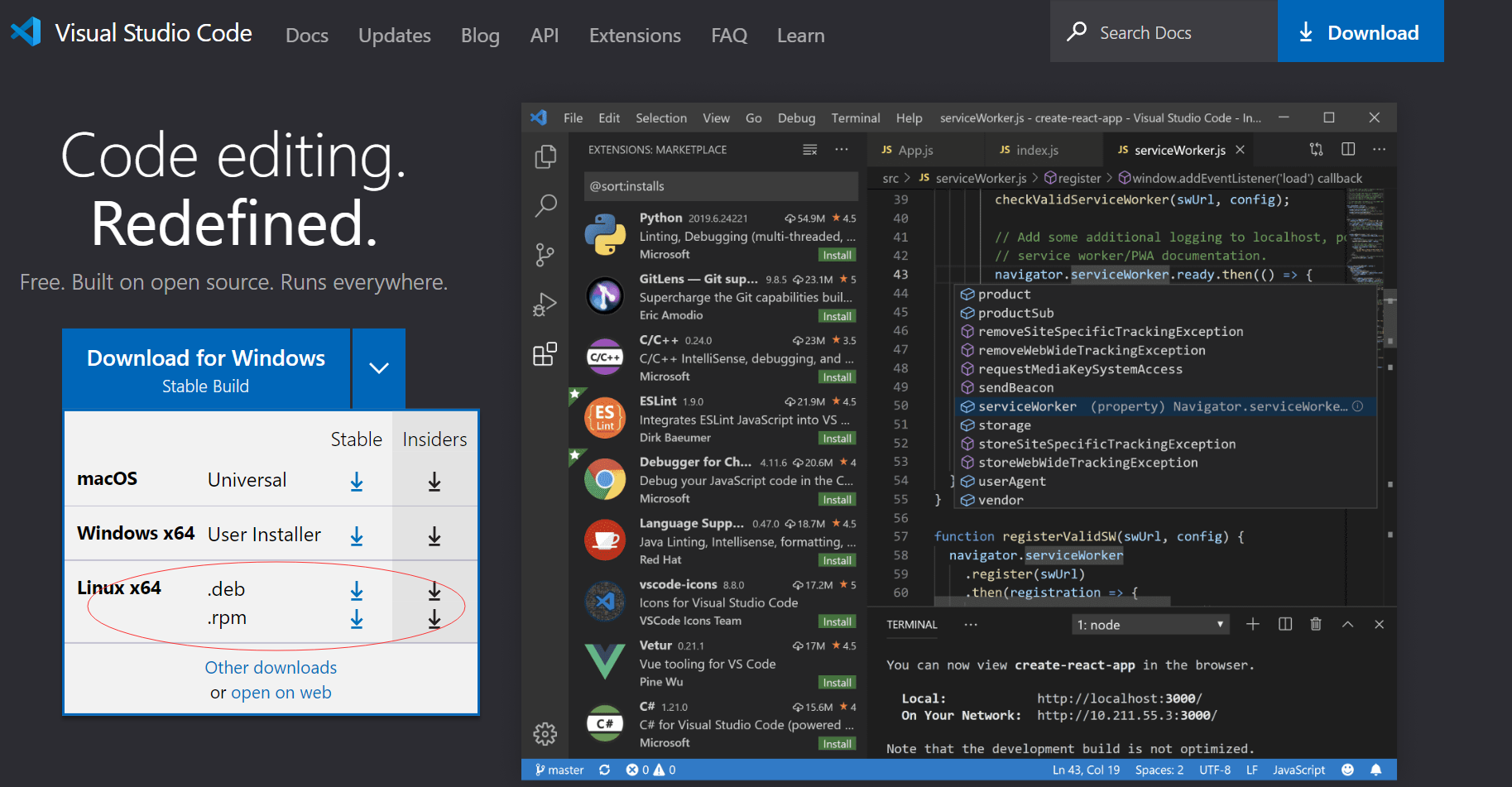


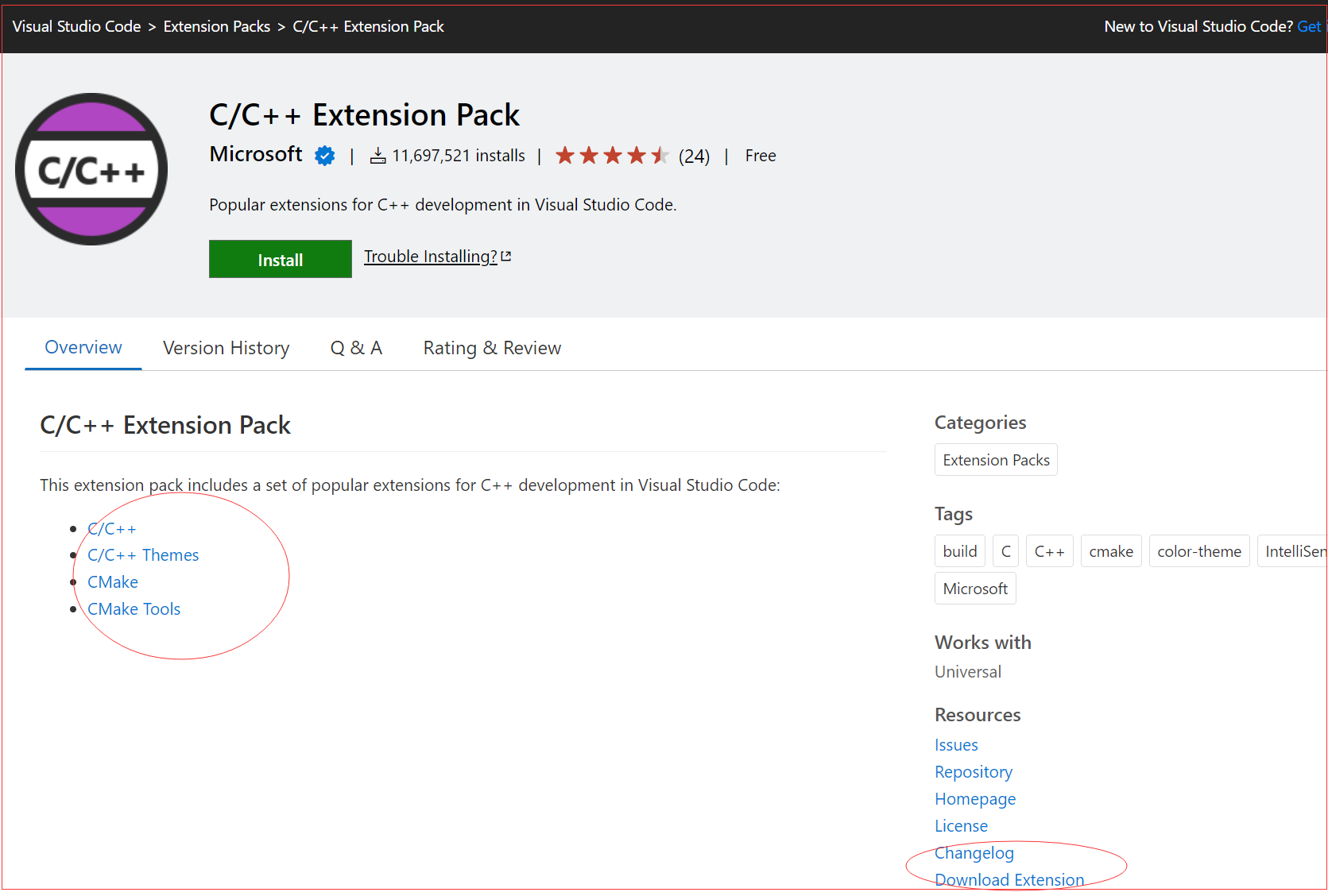
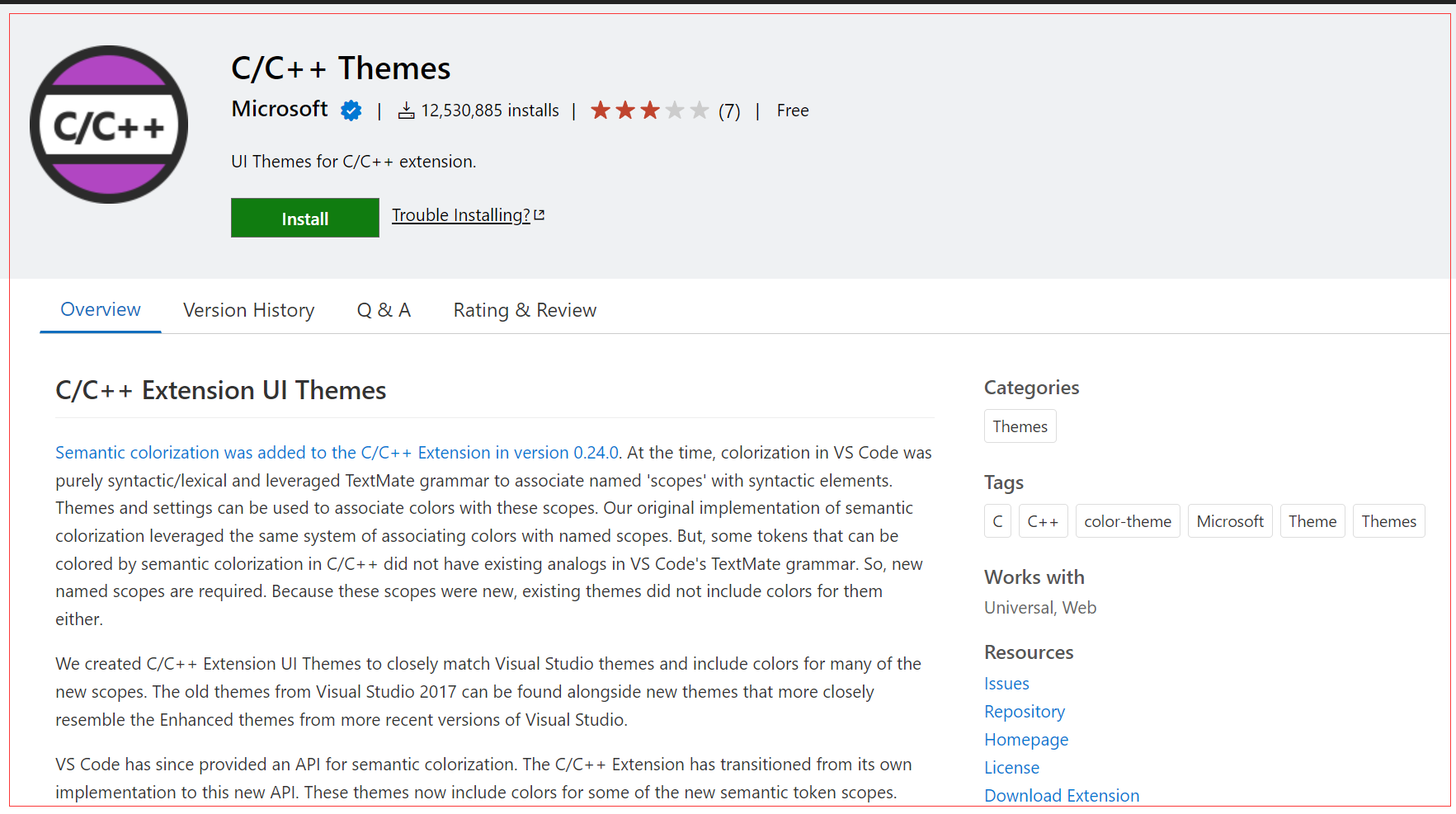



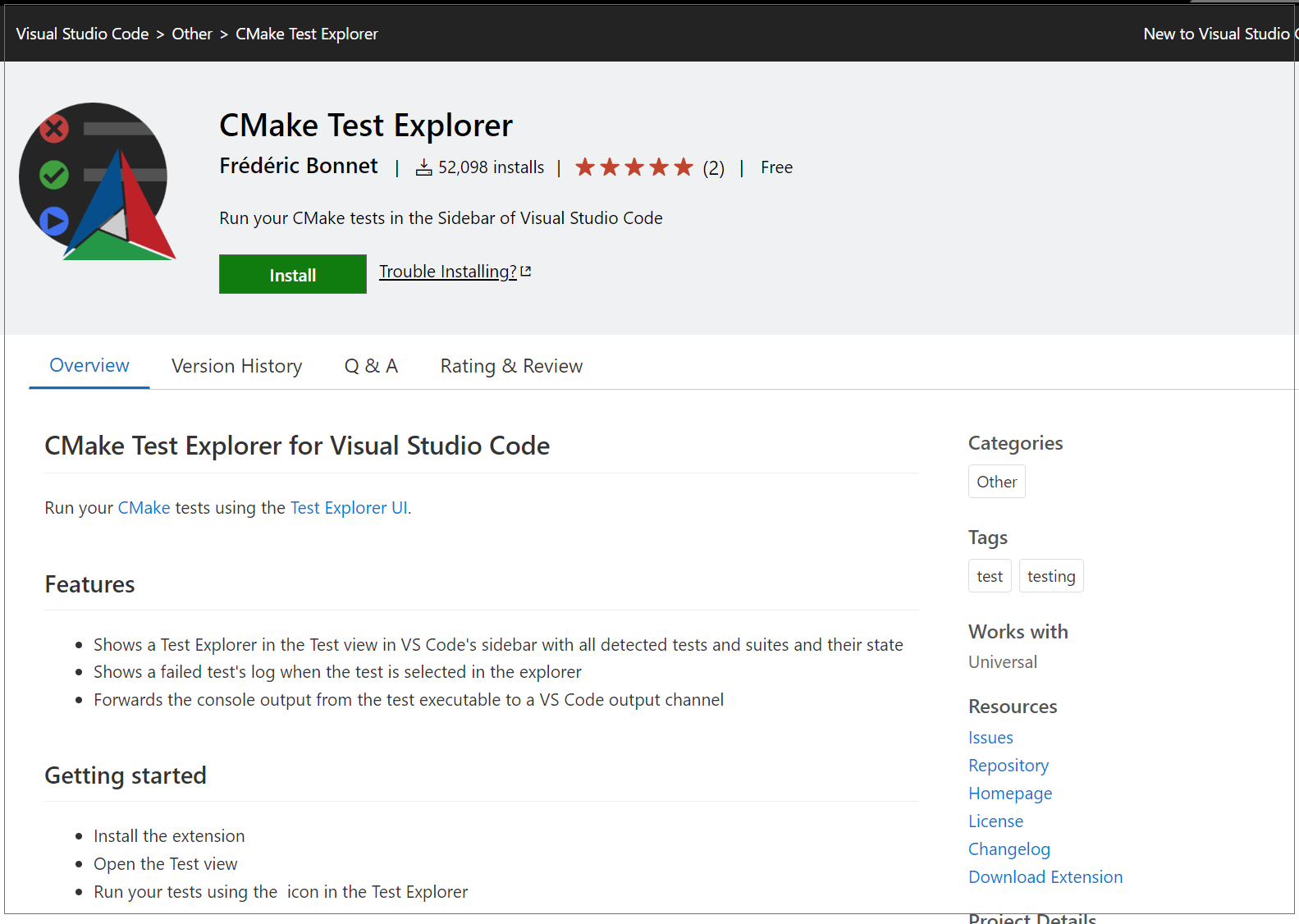

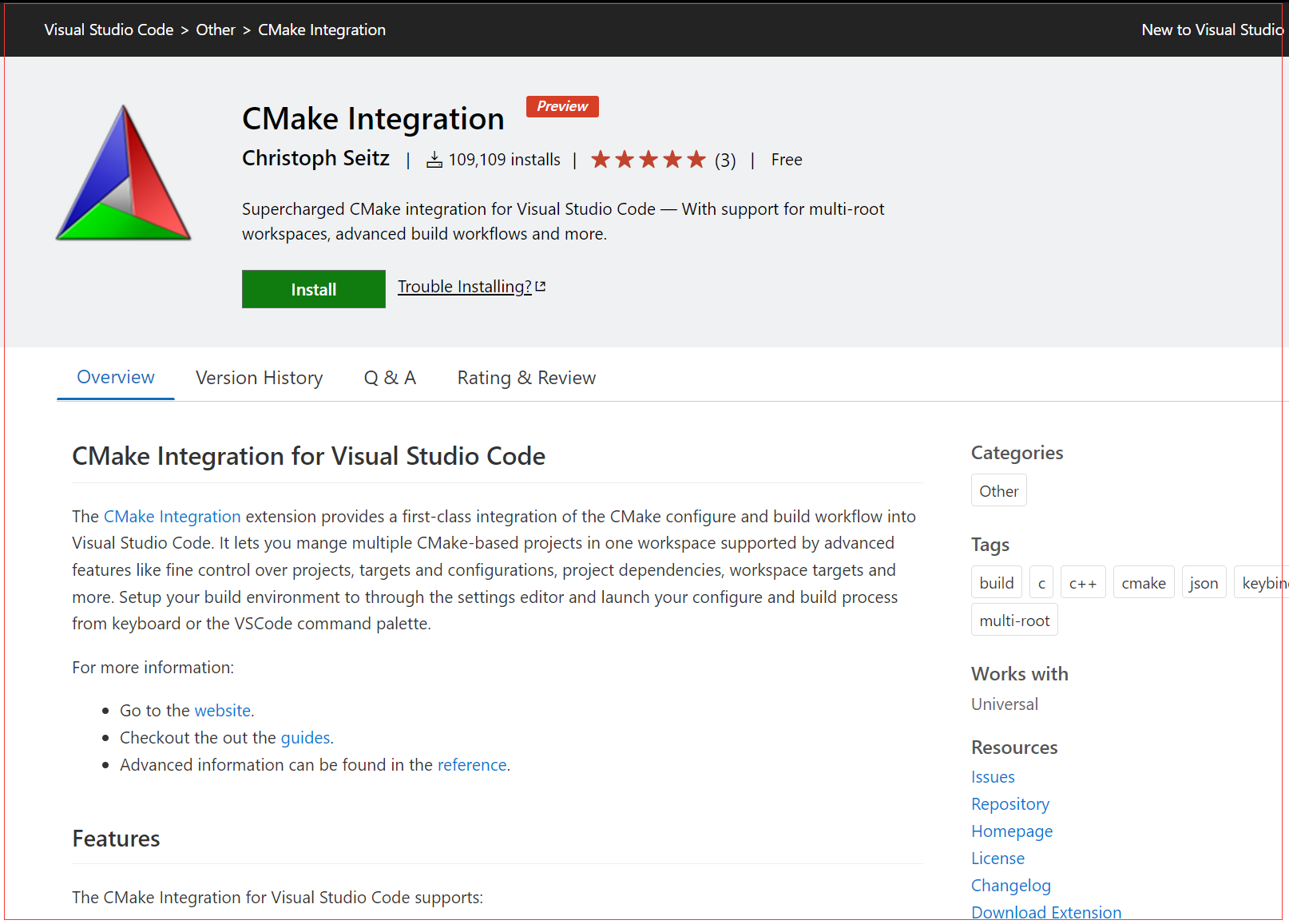

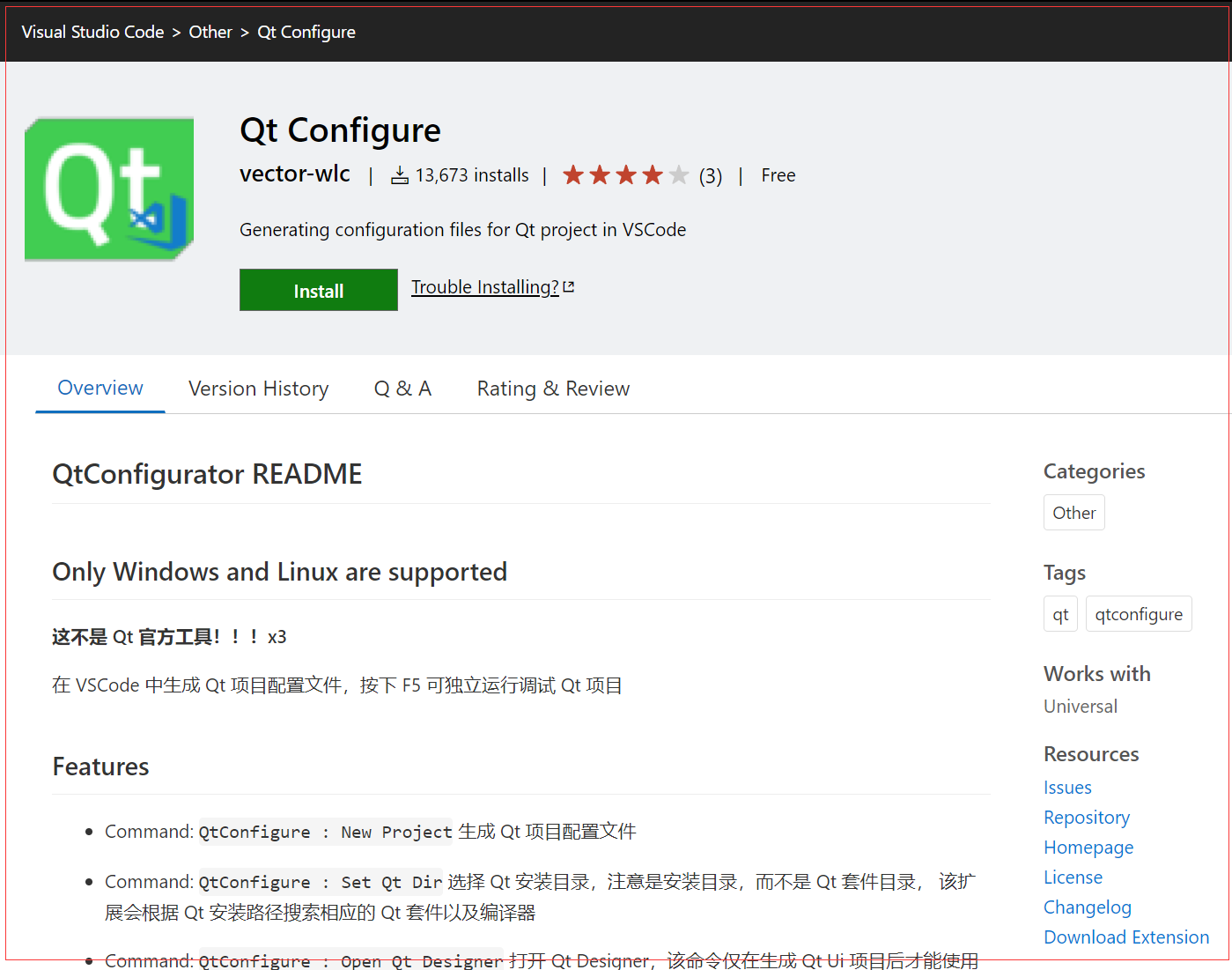



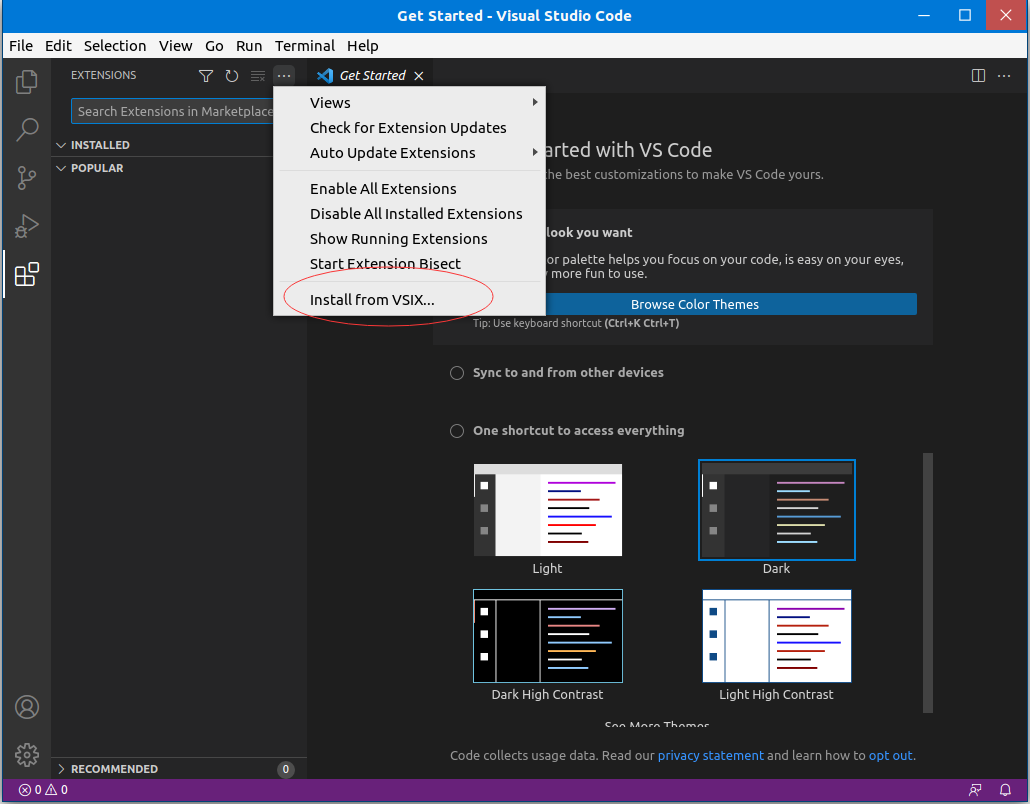
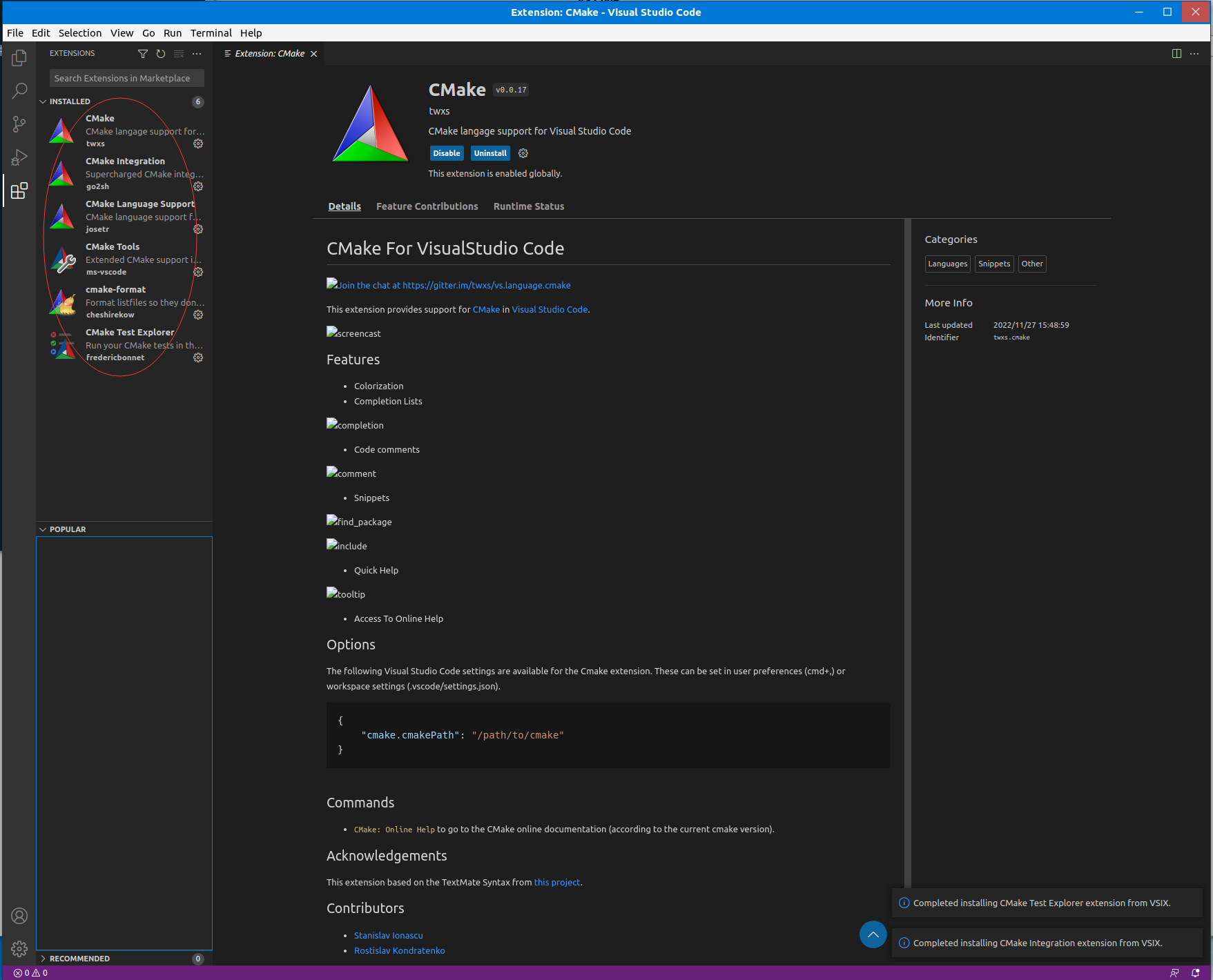



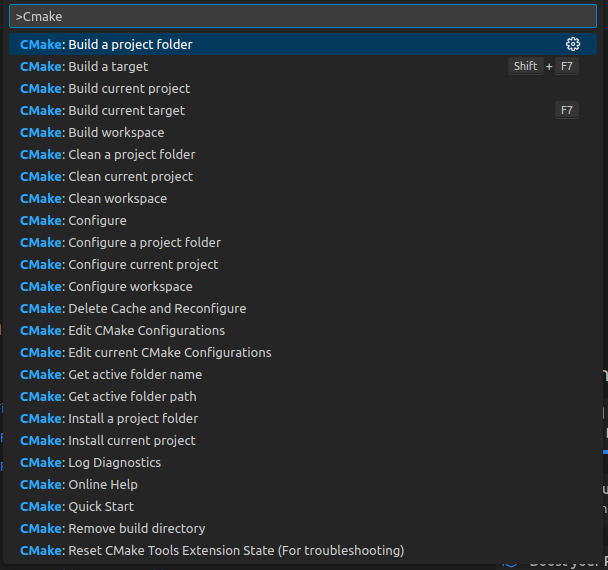
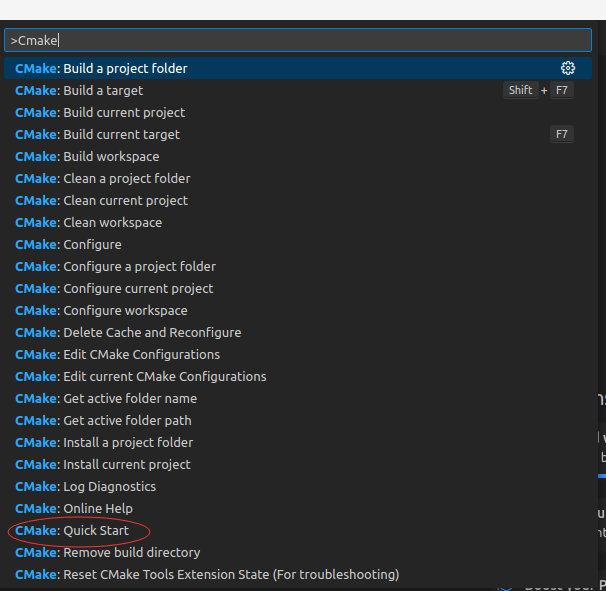
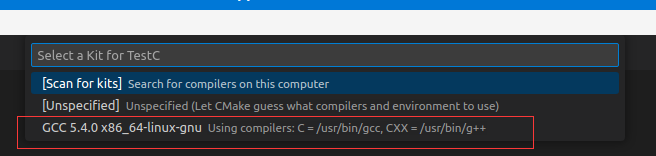

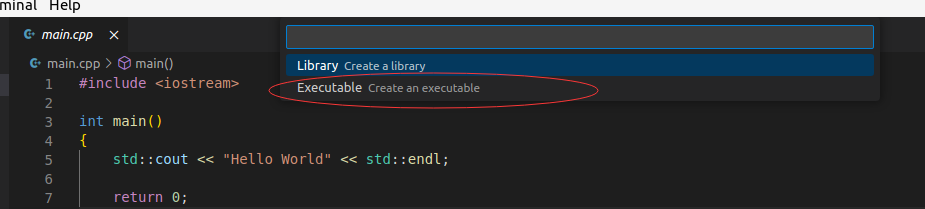
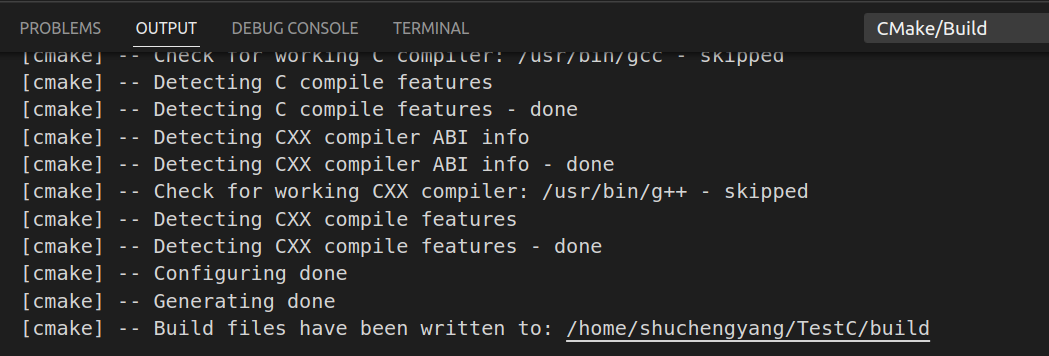



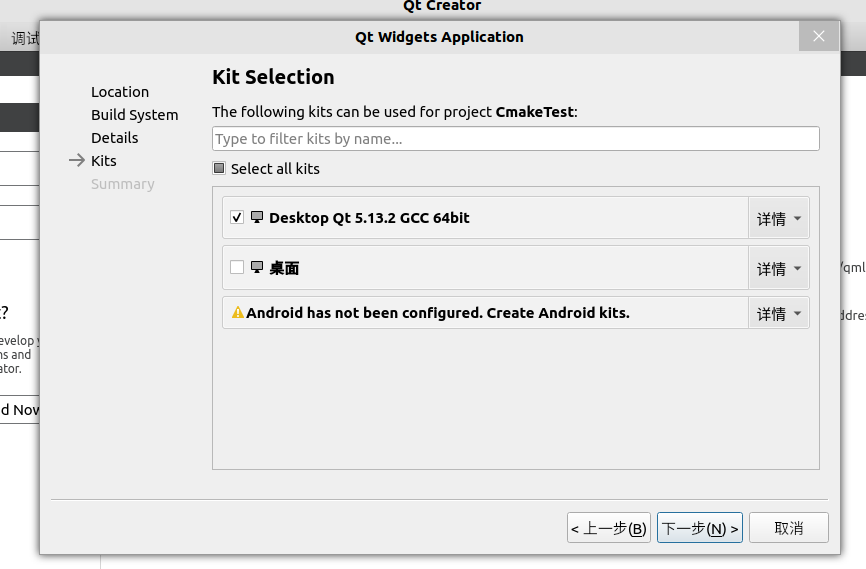

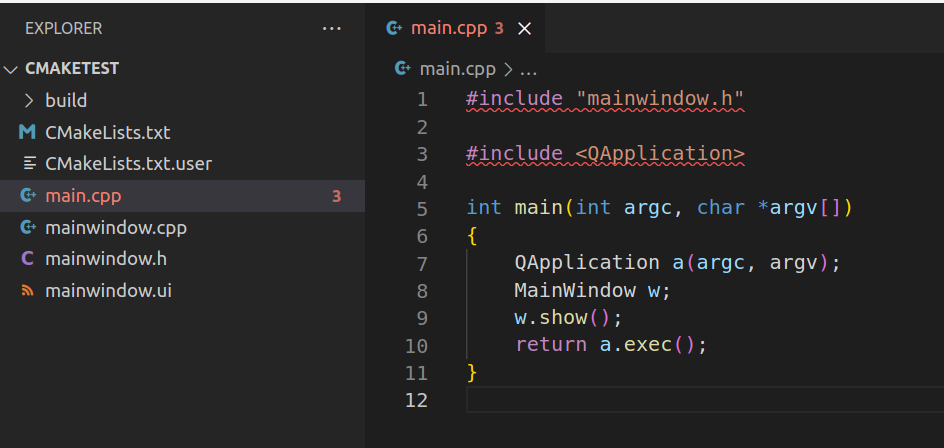
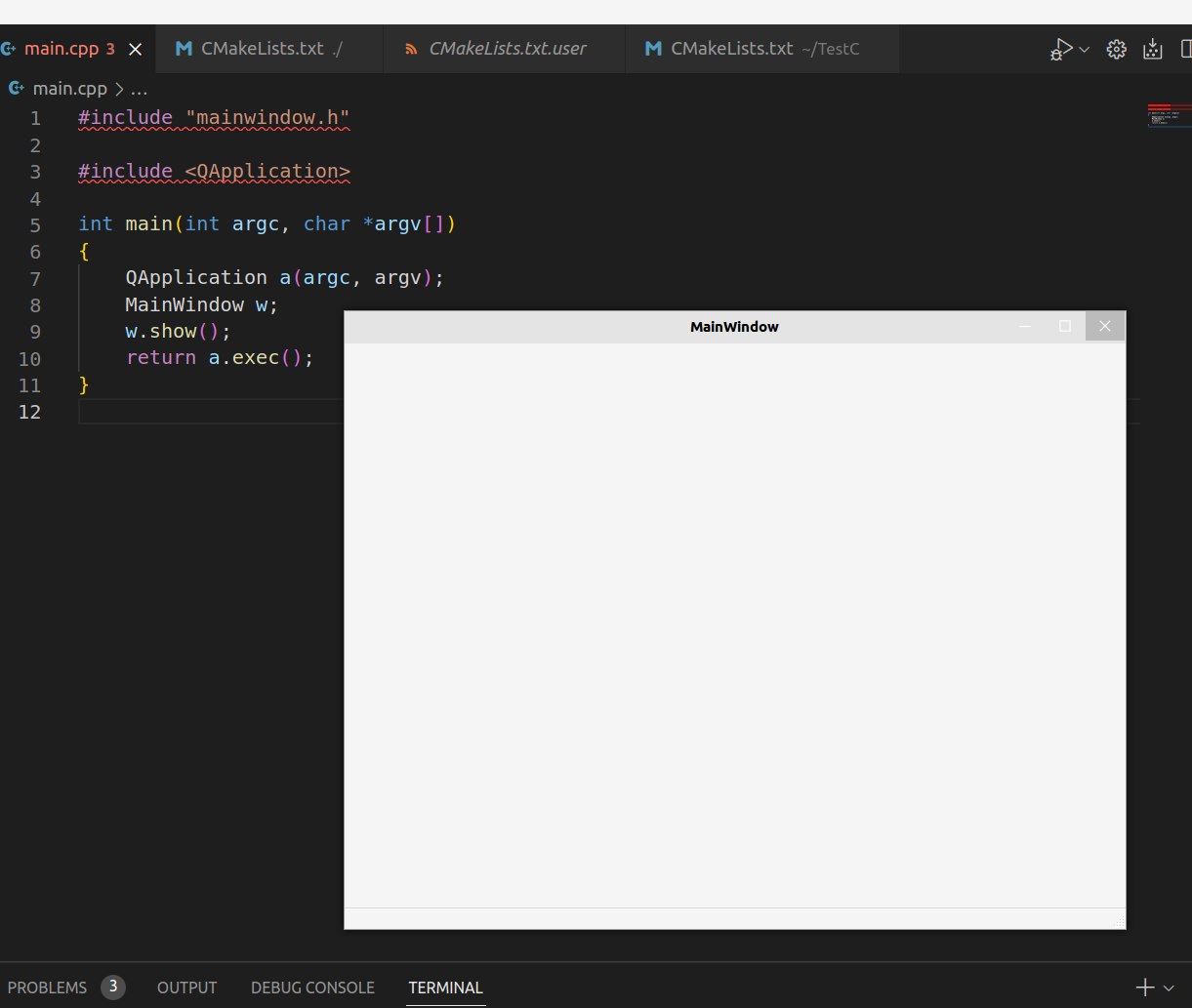









还没有评论,来说两句吧...